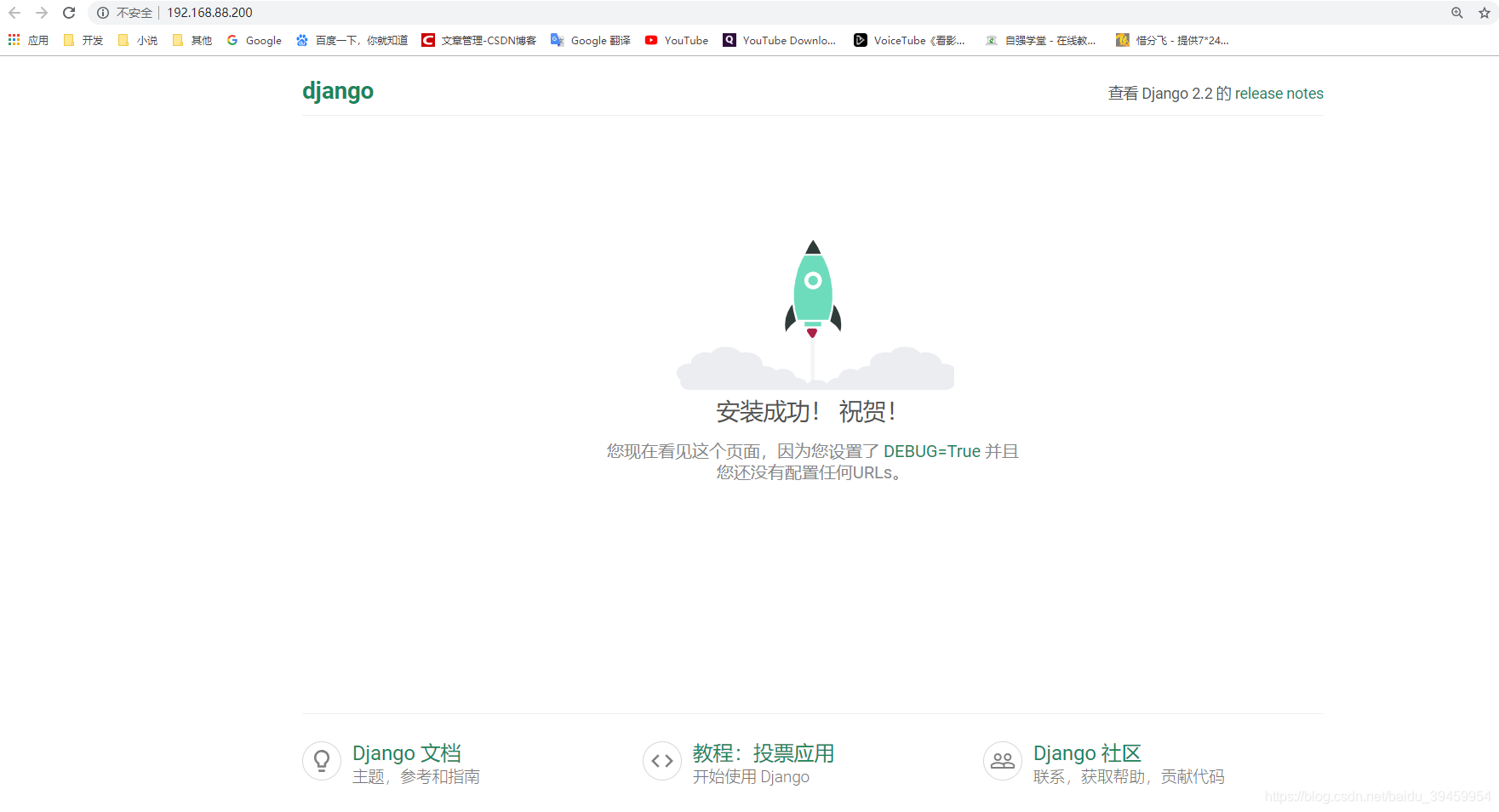記事のディレクトリ
序文
いくつかの基本的なのpythonを持っている最高のこの記事を読む前に、DjangoはPython環境依存、Pythonが書かれたWebフレームワークなので、事前にPythonインタプリタをインストールする必要があります。Pythonのインストールについては、ここではそれらを繰り返すありません。
最初からDjango2.0は、もはやPython2.7をサポートするので、のpython3の最新バージョンをインストールしていません。
行動のPython + DjangoのWeb開発は、環境は最高のIDE Pycharmで、自分自身をインストールしてください、以上の2018のバージョンを使用することをお勧めします。
本論文で環境はWin10 + Pycharm 2019年1月1日+のpython 3.7 + Django2.2です
コースの目的
このチュートリアルを通して、私たちは、基本的なポーリングアプリケーションを作成するために行くことができます。
これは2つの部分から構成されます。
- 人々は公共のサイトを表示して投票することを許可します。
- 男はあなたが、投票サイト管理を追加、変更および削除することができます。
プロジェクトの作成
オープンPycharmとは、新規プロジェクトの作成
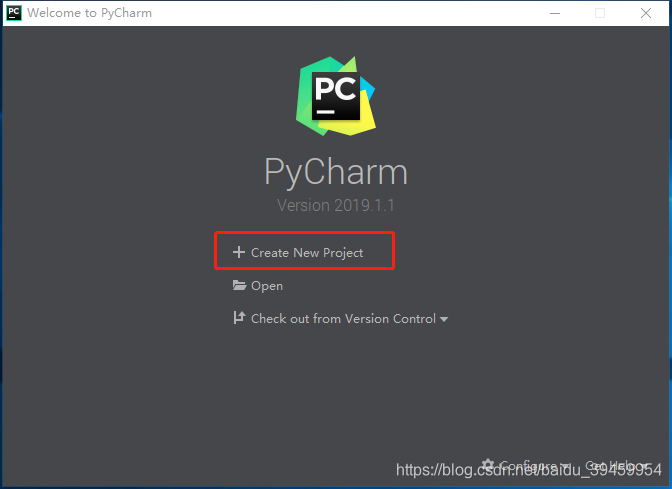
、選択Djangoにプロジェクトの個人用サイトの名前を書き、自動的に仮想オペレーティング環境を作成しますpycharmとは、下位のディレクトリvenvプロジェクト
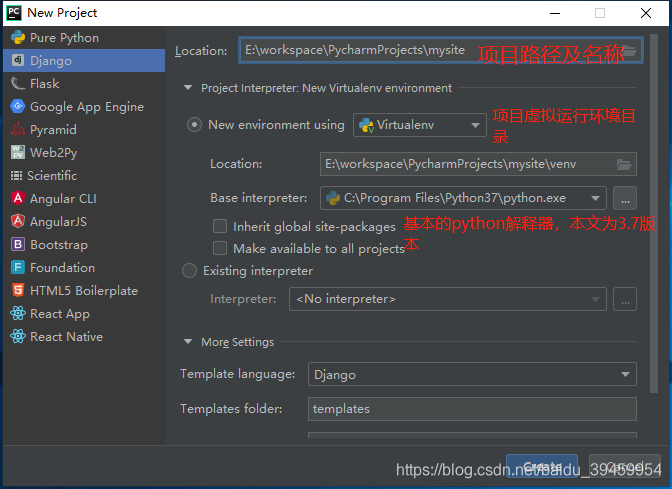
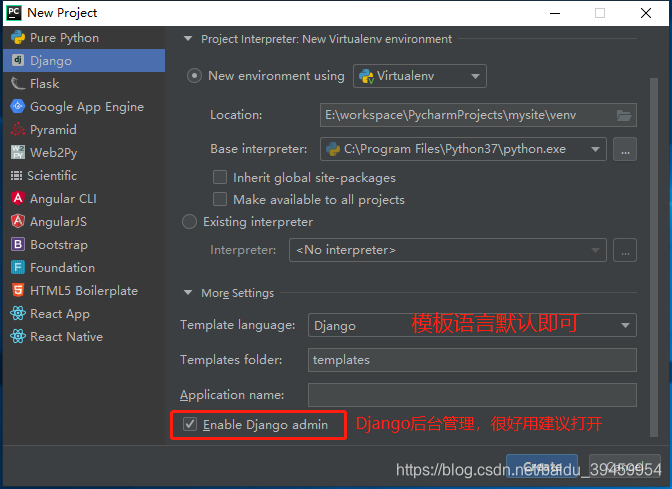
プロジェクトの初期ファイル構造を:
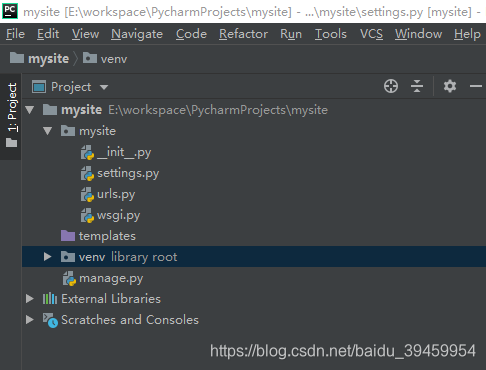
各ファイルやディレクトリの説明を:
外层的mysite/目录与Django无关,只是你项目的容器,可以任意重命名。
manage.py:一个命令行工具,用于与Django进行不同方式的交互脚本,非常重要!
内层的mysite/目录是真正的项目文件包裹目录,它的名字是你引用内部文件的包名,例如:mysite.urls。
mysite/__init__.py:一个定义包的空文件。
mysite/settings.py:项目的主配置文件,非常重要!
mysite/urls.py:路由文件,所有的任务都是从这里开始分配,相当于Django驱动站点的内容表格,非常重要!
mysite/wsgi.py:一个基于WSGI的web服务器进入点,提供底层的网络通信功能,通常不用关心。
プロジェクトの実行
最初のプロジェクトを実行するために、実行ボタンの右上隅をクリックします。
ボタンには、次のコマンドを実行します。
"C:\Program Files\JetBrains\PyCharm 2019.1.1\bin\runnerw64.exe" E:\workspace\PycharmProjects\mysite\venv\Scripts\python.exe E:/workspace/PycharmProjects/mysite/manage.py runserver 127.0.0.1:8000
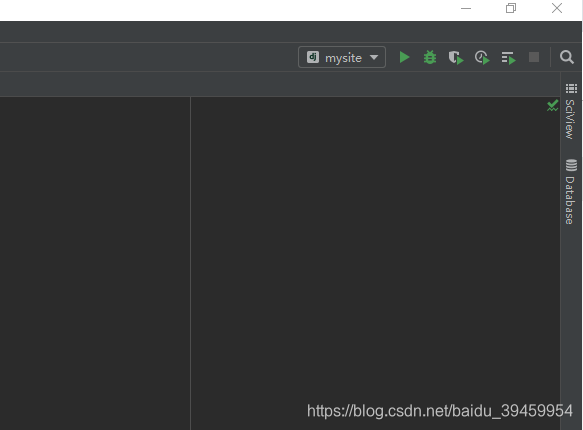
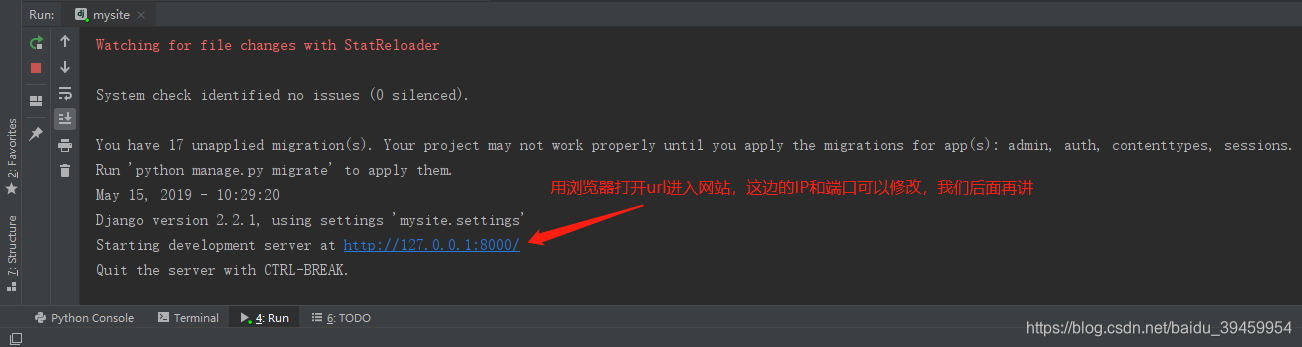
注:最新のデータベースの移行、我々は後で扱うデータベースを使用していないに関する警告を無視します。
你刚刚启动的是 Django 自带的用于开发的简易服务器,它是一个用纯 Python 写的轻量级的 Web 服务器。我们将这个服务器内置在 Django 中是为了让你能快速的开发出想要的东西,因为你不需要进行配置生产级别的服务器(比如 Apache)方面的工作,除非你已经准备好投入生产环境了。
现在是个提醒你的好时机:千万不要将这个服务器用于和生产环境相关的任何地方。这个服务器只是为了开发而设计的。(我们在 Web 框架方面是专家,在 Web 服务器方面并不是。
现在,服务器正在运行,浏览器访问 https://127.0.0.1:8000/。
你将会看到一个“祝贺”页面,随着一只火箭发射,服务器已经运行了。
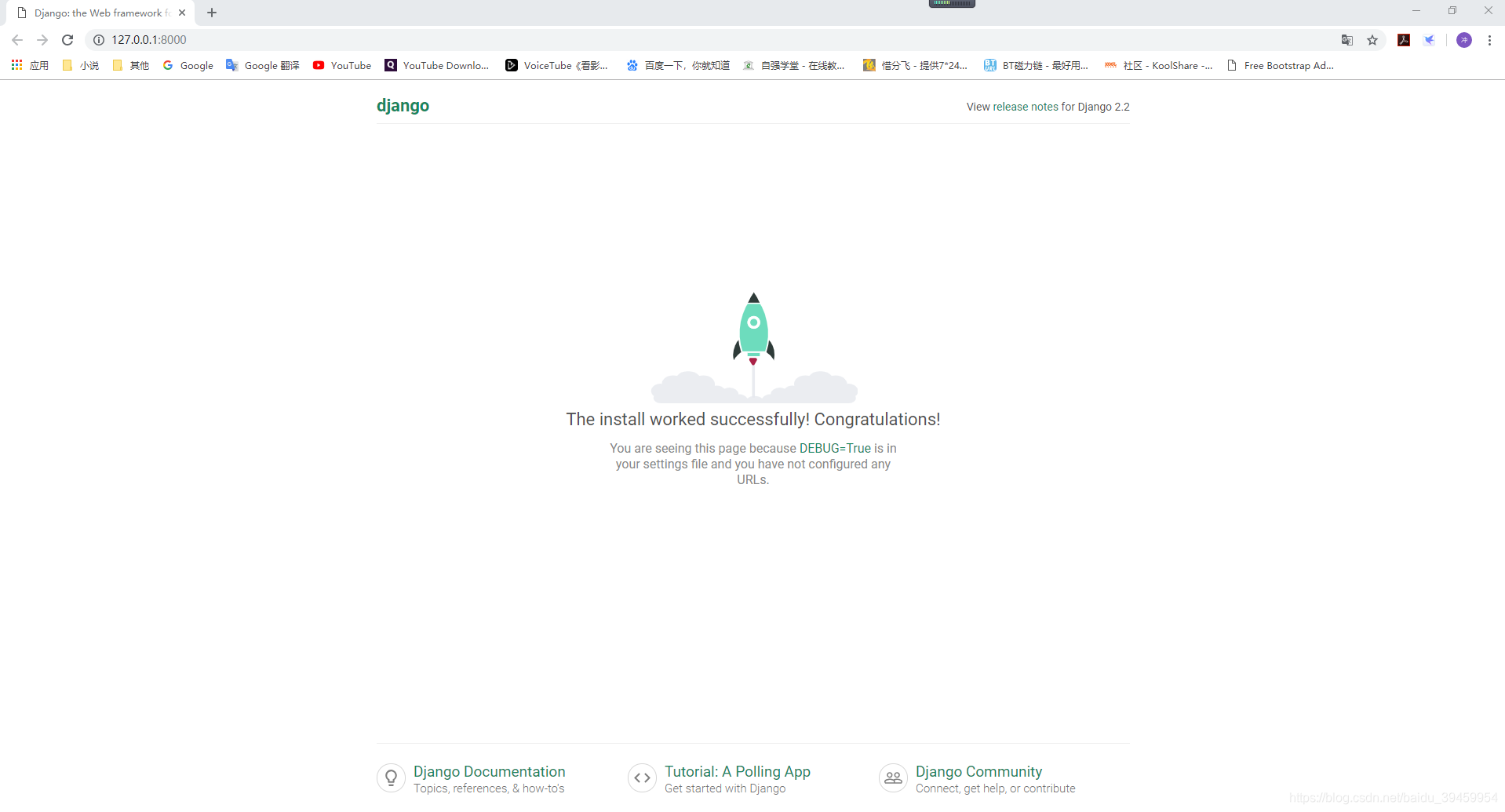
修改网站IP及端口号
如果你想修改IP和端口号,点击Pycharm右上角的Edit Configurations,进行配置修改
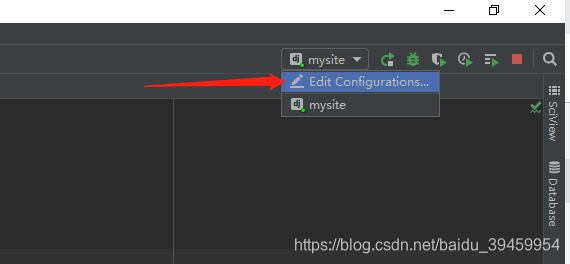
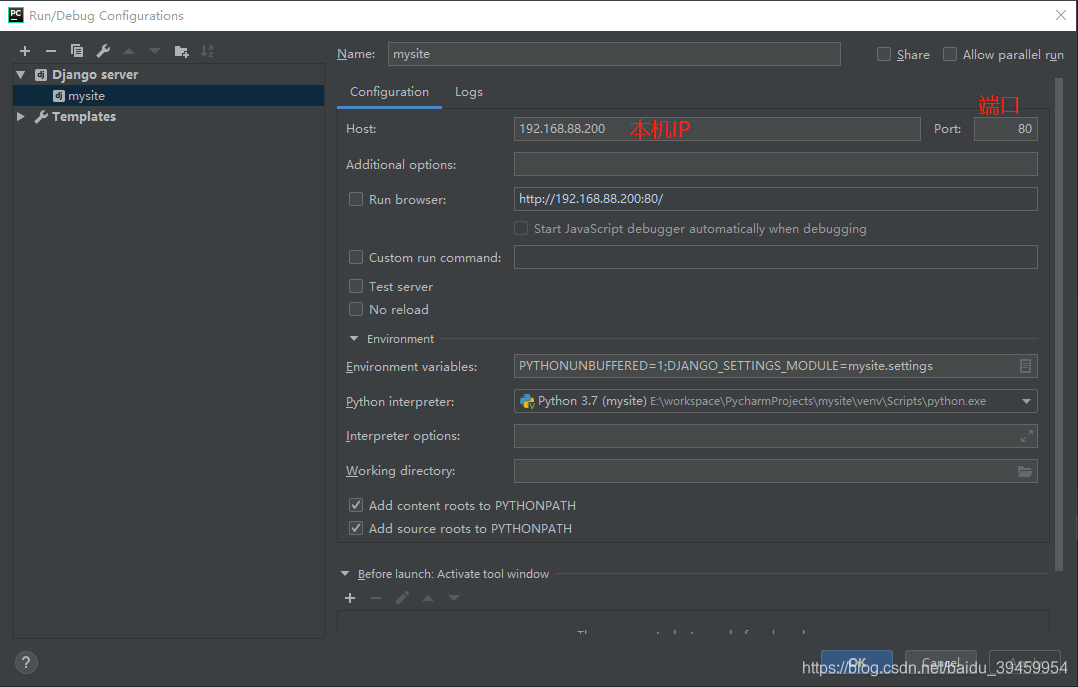
修改项目配置文件 mysite/settings.py
把ALLOWED_HOSTS = []
修改为
ALLOWED_HOSTS = [‘192.168.88.200’] #只允许IP为192.168.88.200的机器访问我们的网站
或者ALLOWED_HOSTS = [’*’] # 允许所有人访问
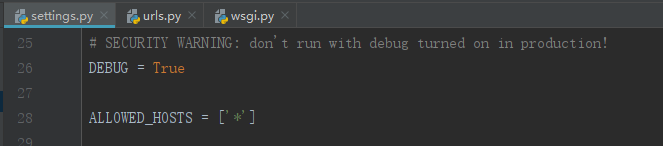
そうでなければ、彼らは次のようなエラーが発生します:
無効なHTTP_HOSTヘッダ:allowed_hostsに追加] 192.168.88.200」に必要があるかもしれませんあなたによって..「192.168.88.200」に
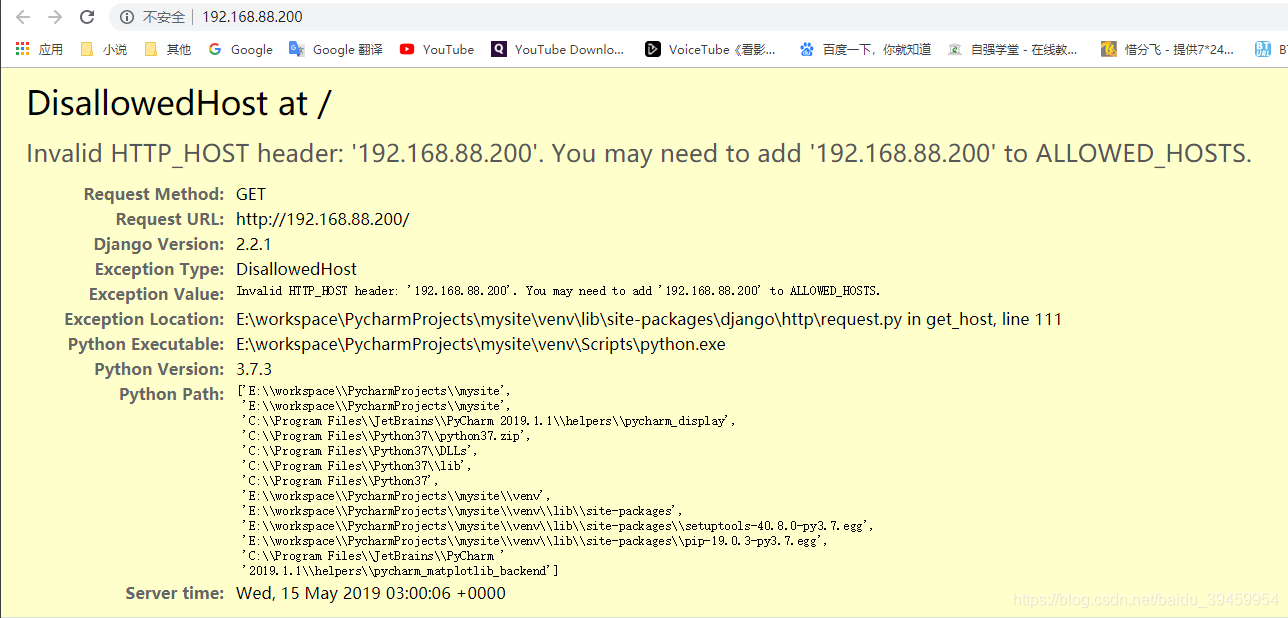
気配りの友人をDjangoはグローバルに提供し、当社のウェブサイト歓迎インタフェースが英語であるでしょうコンフィギュレーション、唯一のプロジェクトの設定ファイルの個人用サイト/ settings.py
LANGUAGE_CODEでは、することができます
私たちは、次の3つのパラメータのLANGUAGE_CODE、TIME_ZONE、USE_TZを変更します
LANGUAGE_CODE = 'zh-hans'
TIME_ZONE = 'Asia/Shanghai'
USE_TZ = False
注:
LANGUAGE_CODE言語
TIME_ZONEタイムゾーンの
時間の世界を統一するために、あなたは国際標準時間UTCを使用しなければならないので、DateTimeオブジェクトは、引数特に指定された時間帯を持っているとは異なり、MySQLストレージ時間は、柔軟にゾーンを設定することはできませんのでUSE_TZのデフォルトは、Trueで、そうでない場合地獄が緩んで破ったことになります。したがって、前のデータベースに格納されている時刻はUTC時刻に変換する必要があります。例えばGMT午前8時00分、午後12時00は、MySQL(UTC)に記憶します。
グローバル化、Falseに設定され、したがってUSE_TZを考慮しています当社のアプリケーションは、この時間は、データベースと一貫性のある現在の時刻に保存されます。
修正は、サービスを再起動した後、あなたはおなじみの絵が表示されます、私はあなたが見るために下のリンクをクリックしてください示唆中国の公式文書と投票アプリケーション中国のチュートリアルを。